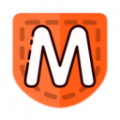做了个小实验:solaris 9 nfs client 访问 rhel 5 nfs server
时间:2010-10-13
来源:互联网
概述:
客户临时需要实现一台PC server的硬盘做sun服务器(生产系统,双机)中的oracle数据备份目录。
sun服务器为E480双机,solaris 9, sun cluster 3.1
PC服务器为IBM x366, rhel linux 4.7
目录共享方式为NFS
先在虚机上测试了一下,成功。
测试环境:
vmware + rhel 5.3, 做nfs server, 192.168.100.101/24
vmware + x86 solaris 9, 做nfs client, 192.168.100.20/24
配置测试步骤:
1. 在rhel上检查nfs相关软件包
# rpm -qa |grep nfs
system-config-nfs-1.3.23-1.el5
nfs-utils-lib-1.0.8-7.2.z2
nfs-utils-1.0.9-40.el5
# rpm -qa |grep portmap
portmap-4.0-65.2.2.1
已安装
2. 检查nfs相关进程和端口
检查RPC端口映射管理器portmap的进程和端口
# ps -eaf |grep portmap
rpc 2644 1 0 00:00 ? 00:00:00 portmap
root 9945 10179 0 02:13 pts/3 00:00:00 grep portmap
# netstat -anp|grep :111
tcp 0 0 0.0.0.0:111 0.0.0.0:* LISTEN 2644/portmap
udp 0 0 0.0.0.0:111 0.0.0.0:* 2644/portmap
正常
启动并检查nfs相关进程和端口
# /etc/init.d/nfs start
Starting NFS services: [ OK ]
Starting NFS quotas: [ OK ]
Starting NFS daemon: [ OK ]
Starting NFS mountd: [ OK ]
# ps -eaf |grep nfs
root 8624 1 0 01:32 ? 00:00:00 /usr/bin/system-config-nfs
root 8625 8624 0 01:32 ? 00:00:00 /usr/sbin/userhelper -w system-config-nfs
root 8628 8625 0 01:32 ? 00:00:00 /usr/bin/python2 /usr/share/system-config-nfs/system-config-nfs.py
root 9707 1 0 00:54 ? 00:00:00 /usr/bin/system-config-nfs
root 9708 9707 0 00:54 ? 00:00:00 /usr/sbin/userhelper -w system-config-nfs
root 9711 9708 0 00:54 ? 00:00:01 /usr/bin/python2 /usr/share/system-config-nfs/system-config-nfs.py
root 10087 11 0 02:16 ? 00:00:00 [nfsd4]
root 10088 1 0 02:16 ? 00:00:00 [nfsd]
root 10089 1 0 02:16 ? 00:00:00 [nfsd]
root 10090 1 0 02:16 ? 00:00:00 [nfsd]
root 10091 1 0 02:16 ? 00:00:00 [nfsd]
root 10092 1 0 02:16 ? 00:00:00 [nfsd]
root 10093 1 0 02:16 ? 00:00:00 [nfsd]
root 10094 1 0 02:16 ? 00:00:00 [nfsd]
root 10095 1 0 02:16 ? 00:00:00 [nfsd]
root 10151 10179 0 02:17 pts/3 00:00:00 grep nfs
# netstat -anp|grep rpc.mountd
tcp 0 0 0.0.0.0:949 0.0.0.0:* LISTEN 10098/rpc.mountd
udp 0 0 0.0.0.0:946 0.0.0.0:* 10098/rpc.mountd
正常
3. 配置和导出nfs共享目录
修改/etc/exports文件,添加如下内容
/home/nfstestdir 192.168.100.20/24(rw,no_root_squash)
导出目录
# exportfs -a
检查导出目录
# exportfs -v
/home/nfstestdir
192.168.100.20/24(rw,wdelay,no_root_squash,no_subtree_check,anonuid=65534,anongid=65534)
# more /var/lib/nfs/etab
/home/nfstestdir 192.168.100.20/24(rw,sync,wdelay,hide,nocrossmnt,secure,
no_root_squash,no_all_squash,no_subtree_check,secure_locks,acl,mapping=identity,
anonuid=65534,anongid=65534)
4. 将nfs server设置成自启动
用x window中system - administration - service setting - services工具设置的
也可以用命令行下的文本工具ntsysv 或命令行工具 chkconfig设置
5. 在solaris中设置nfs服务客户端
#mount -F nfs 192.168.100.101:/home/nfstestdir /export/home/nfsdir
6. 设置自动挂载nfs文件系统
修改/etc/vfstab文件,添加如下内容:
192.168.100.101:/home/nfstestdir - /export/home/nfsdir nfs -yes rw
可用moutall,或重启测试
补充说明
为了让solaris上的所有用户可以随意读写redhat linux上的文件系统,需要设置共享目录的权限,比如777。另外exports中的权限应设为no_root_squash,允许客户端以root用户“身份”访问共享目录,而缺省权限为root_squash,root用户访问共享目录时将会以服务器端上nobody用户身份访问文件目录,这样能避免客户端的root用户权限不够;否则,在服务器端用本机用户创建的文件和目录,客户端的root用户可能都无法修改,包括权限管理。
客户临时需要实现一台PC server的硬盘做sun服务器(生产系统,双机)中的oracle数据备份目录。
sun服务器为E480双机,solaris 9, sun cluster 3.1
PC服务器为IBM x366, rhel linux 4.7
目录共享方式为NFS
先在虚机上测试了一下,成功。
测试环境:
vmware + rhel 5.3, 做nfs server, 192.168.100.101/24
vmware + x86 solaris 9, 做nfs client, 192.168.100.20/24
配置测试步骤:
1. 在rhel上检查nfs相关软件包
# rpm -qa |grep nfs
system-config-nfs-1.3.23-1.el5
nfs-utils-lib-1.0.8-7.2.z2
nfs-utils-1.0.9-40.el5
# rpm -qa |grep portmap
portmap-4.0-65.2.2.1
已安装
2. 检查nfs相关进程和端口
检查RPC端口映射管理器portmap的进程和端口
# ps -eaf |grep portmap
rpc 2644 1 0 00:00 ? 00:00:00 portmap
root 9945 10179 0 02:13 pts/3 00:00:00 grep portmap
# netstat -anp|grep :111
tcp 0 0 0.0.0.0:111 0.0.0.0:* LISTEN 2644/portmap
udp 0 0 0.0.0.0:111 0.0.0.0:* 2644/portmap
正常
启动并检查nfs相关进程和端口
# /etc/init.d/nfs start
Starting NFS services: [ OK ]
Starting NFS quotas: [ OK ]
Starting NFS daemon: [ OK ]
Starting NFS mountd: [ OK ]
# ps -eaf |grep nfs
root 8624 1 0 01:32 ? 00:00:00 /usr/bin/system-config-nfs
root 8625 8624 0 01:32 ? 00:00:00 /usr/sbin/userhelper -w system-config-nfs
root 8628 8625 0 01:32 ? 00:00:00 /usr/bin/python2 /usr/share/system-config-nfs/system-config-nfs.py
root 9707 1 0 00:54 ? 00:00:00 /usr/bin/system-config-nfs
root 9708 9707 0 00:54 ? 00:00:00 /usr/sbin/userhelper -w system-config-nfs
root 9711 9708 0 00:54 ? 00:00:01 /usr/bin/python2 /usr/share/system-config-nfs/system-config-nfs.py
root 10087 11 0 02:16 ? 00:00:00 [nfsd4]
root 10088 1 0 02:16 ? 00:00:00 [nfsd]
root 10089 1 0 02:16 ? 00:00:00 [nfsd]
root 10090 1 0 02:16 ? 00:00:00 [nfsd]
root 10091 1 0 02:16 ? 00:00:00 [nfsd]
root 10092 1 0 02:16 ? 00:00:00 [nfsd]
root 10093 1 0 02:16 ? 00:00:00 [nfsd]
root 10094 1 0 02:16 ? 00:00:00 [nfsd]
root 10095 1 0 02:16 ? 00:00:00 [nfsd]
root 10151 10179 0 02:17 pts/3 00:00:00 grep nfs
# netstat -anp|grep rpc.mountd
tcp 0 0 0.0.0.0:949 0.0.0.0:* LISTEN 10098/rpc.mountd
udp 0 0 0.0.0.0:946 0.0.0.0:* 10098/rpc.mountd
正常
3. 配置和导出nfs共享目录
修改/etc/exports文件,添加如下内容
/home/nfstestdir 192.168.100.20/24(rw,no_root_squash)
导出目录
# exportfs -a
检查导出目录
# exportfs -v
/home/nfstestdir
192.168.100.20/24(rw,wdelay,no_root_squash,no_subtree_check,anonuid=65534,anongid=65534)
# more /var/lib/nfs/etab
/home/nfstestdir 192.168.100.20/24(rw,sync,wdelay,hide,nocrossmnt,secure,
no_root_squash,no_all_squash,no_subtree_check,secure_locks,acl,mapping=identity,
anonuid=65534,anongid=65534)
4. 将nfs server设置成自启动
用x window中system - administration - service setting - services工具设置的
也可以用命令行下的文本工具ntsysv 或命令行工具 chkconfig设置
5. 在solaris中设置nfs服务客户端
#mount -F nfs 192.168.100.101:/home/nfstestdir /export/home/nfsdir
6. 设置自动挂载nfs文件系统
修改/etc/vfstab文件,添加如下内容:
192.168.100.101:/home/nfstestdir - /export/home/nfsdir nfs -yes rw
可用moutall,或重启测试
补充说明
为了让solaris上的所有用户可以随意读写redhat linux上的文件系统,需要设置共享目录的权限,比如777。另外exports中的权限应设为no_root_squash,允许客户端以root用户“身份”访问共享目录,而缺省权限为root_squash,root用户访问共享目录时将会以服务器端上nobody用户身份访问文件目录,这样能避免客户端的root用户权限不够;否则,在服务器端用本机用户创建的文件和目录,客户端的root用户可能都无法修改,包括权限管理。
作者: rickcafe 发布时间: 2010-10-13
很不错 实用
作者: yuhuohu: 发布时间: 2010-10-13
相关阅读 更多
热门阅读
-
 office 2019专业增强版最新2021版激活秘钥/序列号/激活码推荐 附激活工具
office 2019专业增强版最新2021版激活秘钥/序列号/激活码推荐 附激活工具
阅读:74
-
 如何安装mysql8.0
如何安装mysql8.0
阅读:31
-
 Word快速设置标题样式步骤详解
Word快速设置标题样式步骤详解
阅读:28
-
 20+道必知必会的Vue面试题(附答案解析)
20+道必知必会的Vue面试题(附答案解析)
阅读:37
-
 HTML如何制作表单
HTML如何制作表单
阅读:22
-
 百词斩可以改天数吗?当然可以,4个步骤轻松修改天数!
百词斩可以改天数吗?当然可以,4个步骤轻松修改天数!
阅读:31
-
 ET文件格式和XLS格式文件之间如何转化?
ET文件格式和XLS格式文件之间如何转化?
阅读:24
-
 react和vue的区别及优缺点是什么
react和vue的区别及优缺点是什么
阅读:121
-
 支付宝人脸识别如何关闭?
支付宝人脸识别如何关闭?
阅读:21
-
 腾讯微云怎么修改照片或视频备份路径?
腾讯微云怎么修改照片或视频备份路径?
阅读:28